情報番号:013816 【更新日:2012.12.04】
タッチパッドの有効/無効を[タッチパッドオン/オフ]ボタンで切り替える方法<Windows(R)8>
対応機器・対象OSとカテゴリ
| 対応機種 |
|
| 対象OS |
Windows(R)8 |
| カテゴリ |
マウス/タッチパッド、マウス/タッチパッドの設定、ワンタッチボタン |
回答・対処方法
はじめに
[タッチパッドオン/オフ]ボタンで、タッチパッドの有効(ON)/無効(OFF)を切り替える方法について説明します。
タッチパッドを無効に切り替えることで、キーボード入力時などにタッチパッドに誤って触れて誤入力・誤操作してしまうことを防止することができます。
【注意】
- 設定を無効にした時点で、タッチパッドが動作しなくなります。あらかじめ外付けマウスを接続してから作業を行なってください。
操作手順
- キーボードとタッチパッドの間にある[タッチパッド オン/オフ]ボタンを押します。(下図は一例です。)
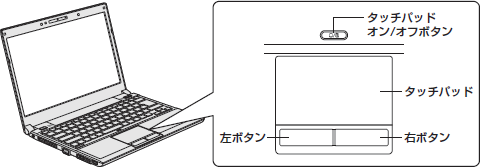 (図1)
(図1)
- 押すたびに有効→無効→有効・・・と切り替わります。
操作は以上です。
操作したとおりにタッチパッドの有効/無効が切り替えられたことを確認してください。
関連情報
以上
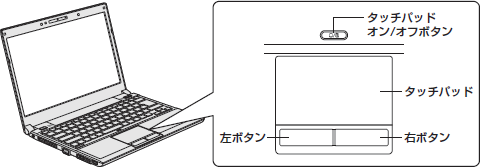 (図1)
(図1)